Percorso utensile texture
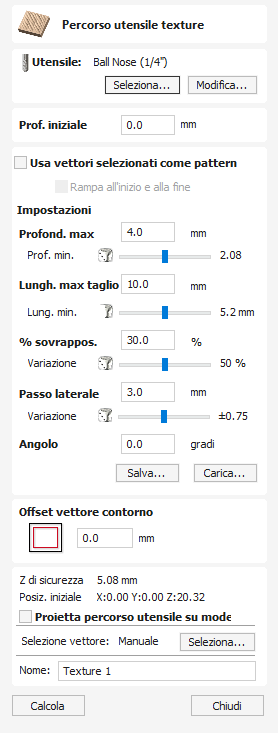
La funzionalità Lavorazione texture 3D utilizza un algoritmo specializzato del percorso utensile e la forma dell'utensile per generare una finitura testurizzata sulla parte.
Guarda questo video per vederlo in azione:
 Utensile
Utensile
Facendo clic sul pulsante si apre il database degli utensili da cui è possibile selezionare l'utensile richiesto. Consultare la sezione sul Database Utensili per ulteriori informazioni al riguardo. Facendo clic sul pulsante si apre il modulo Modifica utensile che consente di modificare i parametri di taglio per l'utensile selezionato, senza modificare le informazioni principali nel database. Passando il cursore del mouse sul nome dell'utensile verrà visualizzata una descrizione comando che indica da dove è stato selezionato l'utensile nel database degli utensili.
 Impostazioni texture
Impostazioni texture
 Usare i vettori selezionati come pattern
Usare i vettori selezionati come pattern
In base alle impostazioni predefinite, questa opzione è deselezionata e il modulo texture genererà un pattern di texture casuale utilizzando i vettori selezionati quale area di ritaglio. Se questa opzione è selezionata, i vettori attualmente selezionati saranno usati come pattern per la texture e le uniche opzioni disponibili saranno “Profondità di taglio max.” e “Profondità di taglio min.” per controllare la profondità dei tagli praticati lungo i vettori selezionati.
 Rampa all'inizio e alla fine
Rampa all'inizio e alla fine
Questa opzione è disponibile solo quando si utilizzano i vettori selezionati come modelli. Se questa opzione è selezionata ✓ ciascuno dei contorni selezionati viene tagliato utilizzando un movimento di scanalatura, altrimenti ciascuno dei contorni viene tagliato con un movimento regolare del profilo. Le texture risultanti potrebbero apparire molto diverse a causa di questo piccolo cambiamento.
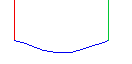
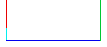
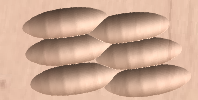
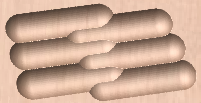
 Profondità di taglio max.
Profondità di taglio max.
La profondità massima di lavorazione delle zone intagliate, specificata nelle unità di lavoro.
Profondità di passata
Please note that Pass Depth is not used in a texture toolpath. Ensure that your textures Max Depth is within the limits of your chosen tools Pass Depth.
 Profondità min.
Profondità min.
Utilizzando il dispositivo di scorrimento questo viene specificato come percentuale (%) del Max. Profondità di taglio e controlla la profondità minima alla quale verranno lavorate le capesante.
Nota
Ad esempio, con una profondità di taglio massima = 0,200 pollici e una profondità di taglio minima di 0,050 pollici, la profondità delle capesante intagliate varierà in modo casuale tra 0,200 pollici e 0,050 pollici.
 Lunghezza max di taglio
Lunghezza max di taglio
Specifica la lunghezza massima per qualsiasi scanalatura intagliata ed è specificata nelle unità di lavoro.
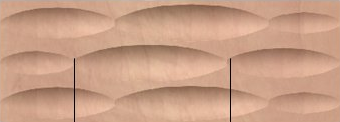
 Lunghezza minima
Lunghezza minima
Questo valore specificabile con il dispositivo di scorrimento, rappresenta una percentuale della lunghezza max di taglio e controlla la lunghezza minima delle scanalature intagliate.
 % sovrapposizione max
% sovrapposizione max
La percentuale (%) della lunghezza massima di taglio in base alla quale ciascuna festura può sovrapporsi alla festura adiacente che corre lungo la direzione di taglio. Laddove l'1% risulterà in una sovrapposizione quasi nulla delle capesante adiacenti, il 50% comporterà che alcune capesante vengano lavorate a metà sopra la capesante adiacente.
Variazione
Utilizzando il dispositivo di scorrimento questo viene specificato come percentuale della sovrapposizione massima. Variazione di sovrapposizione del 100% = sovrapposizione massima e modello casuale Variazione di sovrapposizione dell'1% = nessuna sovrapposizione e modello quasi costante.
 Passo laterale
Passo laterale
La distanza tra ogni set di linee di zone intagliate parallele.
 Angolo
Angolo
La direzione in cui viene lavorata la texture sulla superficie, un angolo pari a zero è parallelo all'asse X, di seguito sono riportati esempi di impostazione dell'angolo su 45 e 90°.


 Offset vettore bordo
Offset vettore bordo
Se si inserisce un valore in questo campo, la texture subirà un offset rispetto al bordo secondo la quantità specificata. Se si sta eseguendo la texture di una rientranza, è necessario inserire un valore pari a fino al raggio dell’utensile, onde evitare che le pareti della rientranza siano danneggiate dall’utensile.
 Proprietà di posizione e selezione
Proprietà di posizione e selezione
 Sicuro Z
Sicuro Z
L'altezza sopra il lavoro alla quale è sicuro spostare la taglierina alla velocità di avanzamento rapida/massima. Questa dimensione può essere modificata aprendo il modulo Impostazione materiale.
 Posizione iniziale
Posizione iniziale
Posizione da e verso la quale si sposterà l'utensile prima e dopo la lavorazione. Questa dimensione può essere modificata aprendo il modulo Impostazione materiale.
 Proiettare il percorso utensile sul modello 3D
Proiettare il percorso utensile sul modello 3D
Questa opzione è disponibile solo se è stato definito un modello 3D. Se questa opzione è selezionata, ✓ dopo che il percorso utensile è stato calcolato, verrà proiettato (o 'rilasciato') in Z sulla superficie del modello 3D. La profondità del percorso utensile originale sotto la superficie del materiale verrà utilizzata come profondità proiettata sotto la superficie del modello.
Nota:
Quando un percorso utensile viene proiettato sul modello 3D, la sua profondità è limitata in modo da non superare il fondo del materiale.
 Selezione vettore
Selezione vettore
Quest'area della pagina del percorso utensile consente di selezionare automaticamente i vettori da lavorare utilizzando le proprietà o la posizione del vettore. È anche il metodo con cui è possibile creare modelli di percorso utensile per riutilizzare le impostazioni del percorso utensile su progetti simili in futuro. Per maggiori informazioni consultare le sezioni Selettore vettoriale e modelli di percorso utensile avanzati.
 Nome
Nome
È possibile inserire il nome del percorso utensile oppure utilizzare il nome predefinito.